welink是一款数字化办公软件,在这款软件中有许多实用的功能可以帮助我们提高工作效率,例如实时翻译功能可以帮助我们即时翻译对话内容,截图工具可以帮助我们截取任意页面中的内容,云空间还可以帮助我们保存各种文件,解放电脑内存。在使用welink的云空间的过程中,除了储存文件,我们还可以在云空间页面中直接将文件分享给好友,分享的方法也很简单,我们直接右键单击文件,然后在菜单列表中就能找到“分享”选项,点击该选项,然后在分享页面中完成设置并点击“复制链接”选项即可。有的小伙伴可能不清楚具体的操作方法,接下来小编就来和大家分享一下welink分享文件的方法。
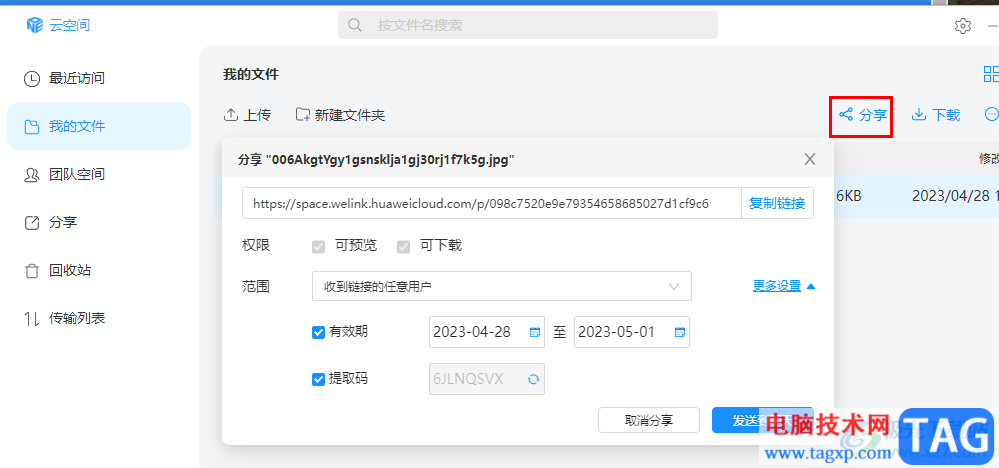
1、第一步,我们先在电脑中打开welink软件,然后在welink的左侧列表中找到云空间图标,打开该图标
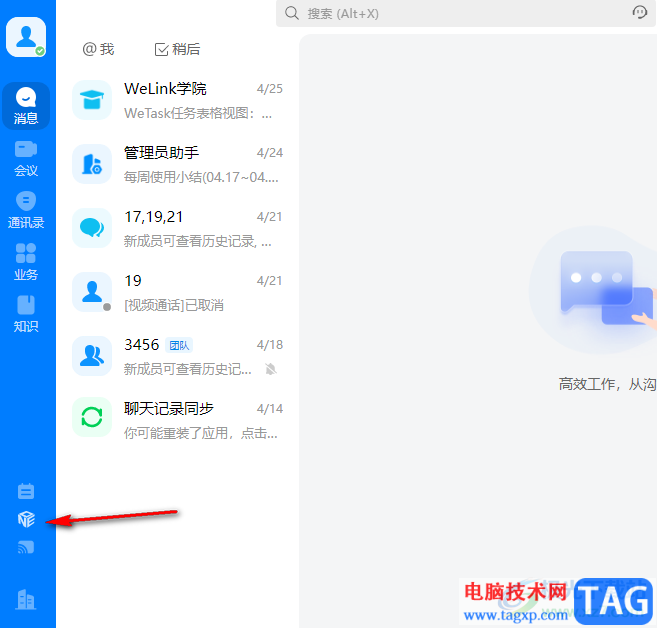
2、第二步,进入云空间页面之后,我们在该页面中找到“我的文件”选项,点击打开该选项
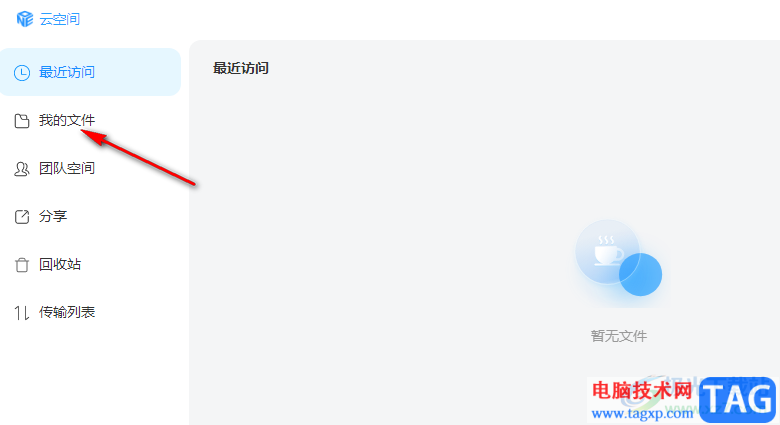
3、第三步,在“我的文件”页面中,我们找到自己想要分享的文件,然后右键单击选择“分享”,或者在右上角点击“分享”选项
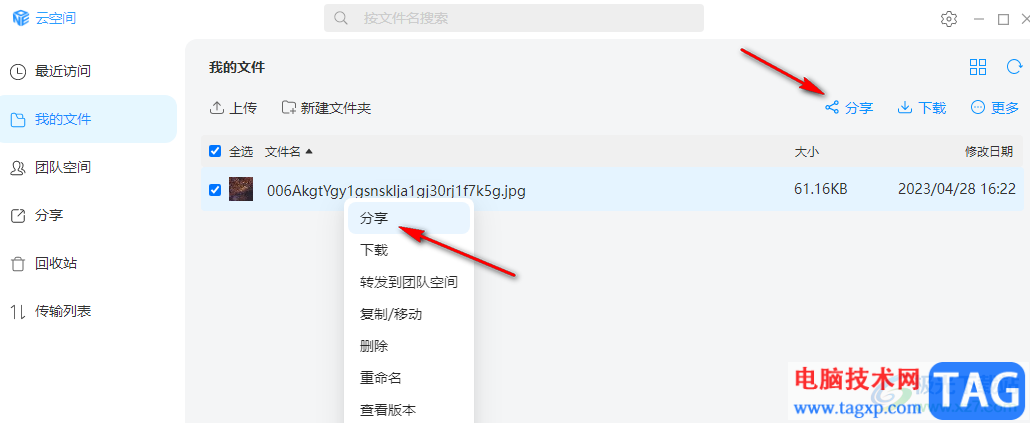
4、第四步,进入分享文件页面之后,我们在该页面中先设置好权限以及权限范围,再点击“更多设置”选项
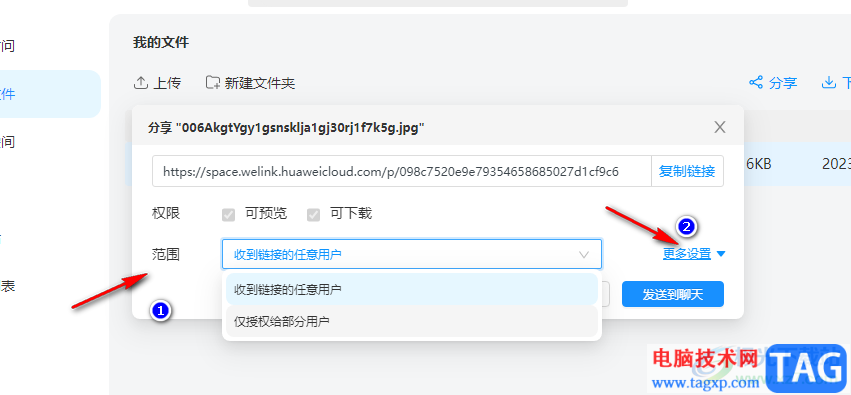
5、第五步,打开“更多设置”选项之后,我们还可以对有效期和提取码尽心该设置,设置完成之后点击“复制链接”选项或是“发送到聊天”选项即可
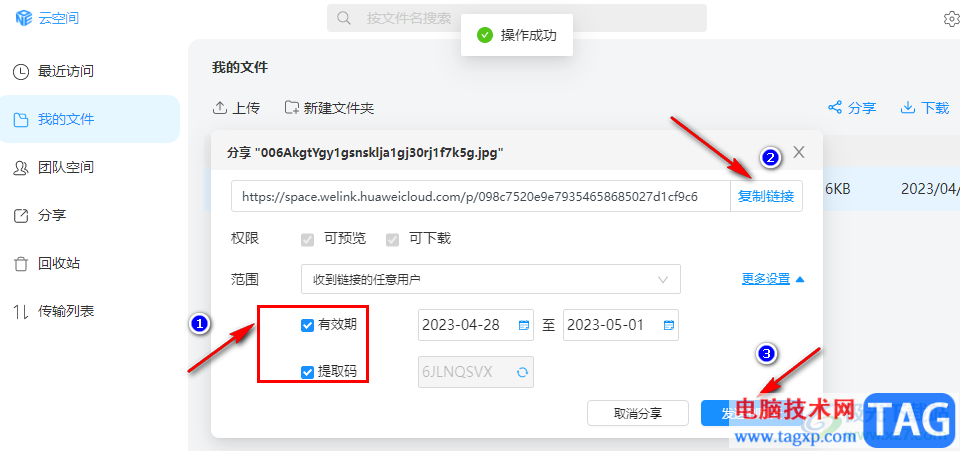
以上就是小编整理总结出的关于welink分享文件的方法,我们在welink的云空间中打开“我的文件”选项,在“我的文件”页面中找到需要分享的文件,右键单击选择分享,然后在分享页面中完成设置并点击“复制链接”选项即可,感兴趣的小伙伴快去试试吧。
 打印机无法打印的原因:打印机不工作可
打印机无法打印的原因:打印机不工作可
打印机无法打印,往往让用户感到十分困扰,这样的问题可能源......
 磊科NM401+常见问题解决办法
磊科NM401+常见问题解决办法
1、Error 602 The port is already open 问题:网络由于设备安装错误或正......
 显示卡更换全流程:如何更换显卡会更顺
显示卡更换全流程:如何更换显卡会更顺
更换显卡是许多DIY爱好者和电脑用户必备的技能之一,无论是为......
 SumatraPDF怎么调节字体大小-SumatraPDF调节字
SumatraPDF怎么调节字体大小-SumatraPDF调节字
在使用SumatraPDF进行文档阅读的时候,有的朋友想要调节字体大小......
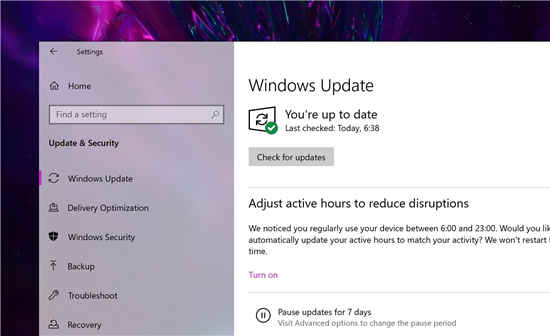 windows10 版本 21H1 现在作为自动更新提供
windows10 版本 21H1 现在作为自动更新提供
windows10 版本 21H1 现在作为自动更新提供 Windows 10 21H1 版本在几周......
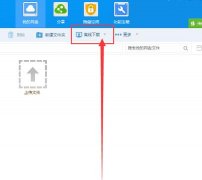
现在使用百度网盘的朋友已经越来越多,不过有的新手用户还不太熟悉百度网盘这款应用,也不清楚使用BT种子下载文件的操作,那么我们该怎么使用百度网盘下载BT种子文件呢?下面小编就来...

在CAD迷你画图这款软件中我们可以可以轻松地进行各种专业绘图,完成编辑后还可以根据需要导出为图片。在转出为图片时,我们可以选择图片的清晰度,比如我们可以选择普通、高清、超清等...

谷歌浏览器在被使用的过程中,总是会出现很多的问题,比如如何在谷歌浏览器中进行屏幕截图操作,该问题就难倒了不少小伙伴,目前谷歌浏览器中很多功能都被限制了,比如进不了谷歌扩展...

在日常办公时我们有时候可能会需要对音频文件进行编辑处理,比如我们有时候会需要对一段音频素材进行调整后,将其应用到PPT中作为背景音乐,或者将其导入到各种视频剪辑软件中,为视频...
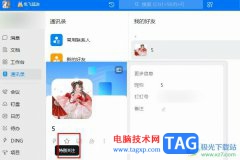
有的小伙伴在使用钉钉软件时可能会遇到错过好友消息的情况,尤其是一些重要的消息,错过之后十分麻烦。为了解决该问题,我们可以在钉钉中将常发布重要消息的好友设置为特别关注,这样...
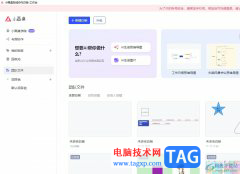
小画桌是一款轻量级的在线实时协作白板软件,他为用户提供了可实时远程协作的白板绘画工具,并且可以邀请多人前来参与,能够有效团队之间的办事效率,因此小画桌软件吸引了不少的用户...
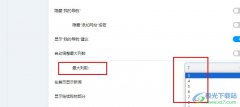
很多小伙伴在使用欧朋浏览器时经常会需要对浏览器进行个性化设置。有的小伙伴想要更改首页应用的最大列数,但又不知道该在哪里进行设置。其实我们只需要点击打开欧朋浏览器中的设置选...
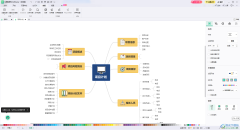
MindMaster思维导图软件可以创建出一个比较个性化和富有设计感的软件,我们在这款软件中可以使用到自己十分喜欢的功能进行设置,其中在该软件的工具栏里面还提供了一个甘特图功能,我们...
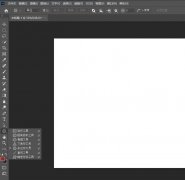
最近又不少朋友表示很好奇ps2021怎么绘制五角星?那么感兴趣的朋友就赶快来看看小编带来的这篇ps2021绘制五角星教程吧,具体内容如下哦。...
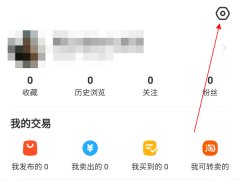
闲鱼的用户都知道,闲鱼是不能隐藏会员名的,但是闲鱼可以更改昵称,那么想要该昵称如何操作呢?今日为你们带来的文章是关于闲鱼更改昵称方法分享讲解,还有不清楚小伙伴和小编一起去...
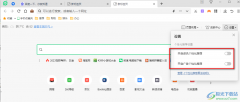
很多小伙伴在使用浏览器的时候都不喜欢被广告所打扰,在360安全浏览器中关闭广告弹窗的方法有很多种,也很简单,我们进入设置页面之后在实验室页面中将消息选项都关闭即可,不过有的小...
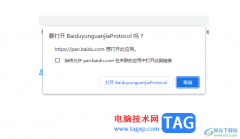
InternetDownloadManager是一款非常好用的下载软件,很多小伙伴都在使用。有时候我们直接在网页版百度网盘中下载文件时,会提示需要使用客户端下载,如果借助idm进行下载会提示配置ua,那小伙...

CAD迷你看图是一款非常好用的看图软件,在其中我们可以使用各种功能帮助我们更好地进行图纸操作和设置。如果我们需要在CAD迷你看图中将图纸打印出来,小伙伴们知道具体该如何进行操作吗...

AdobeAudition是大家都比较喜欢的一款音频处理软件,我们在使用该软件的过程中,经常会遇到一些自己无法解决的问题,比如怎么放大某一段音频的音量,这是很多小伙伴都想要知道的问题答案...

近日有一些小伙伴咨询小编关于转易侠图片如何放大图片呢?下面就为大家带来了转易侠图片无损放大安装使用教程,有需要的小伙伴可以来了解了解哦。...